Graver macOS High Sierra (10.13) sur un DVD est une bonne alternative si vous souhaitez conserver une copie de sauvegarde de macOS ou bien si vous ne souhaitez pas monopoliser et créer une clé USB bootable de macOS High Sierra (10.13). Ce DVD de macOS High Sierra que nous allons vous aider à réaliser vous permettra d’installer macOS High Sierra (mise à jour, installation propre, dual boot) voire même de réinstaller macOS High Sierra (installation par dessus l’ancien système sans perte de données). Afin de suivre ce tutoriel 100% fonctionnel, il ne vous faudra qu’un DVD de 8,5 Go (Dual Layer / Double Couche) et un graveur DVD interne ou externe en USB. Si votre MacBook ou iMac n’est pas équipé d’un SuperDrive vous pouvez acquérir un modèle externe USB pour quelques euros, un graveur Blu-ray Samsung SE-506CB/RSWD
Graver macOS High Sierra (10.13) sur un DVD : Télécharger High Sierra sur l’App Store
Télécharger depuis le Mac App Store la dernière version en date de macOS High Sierra 10.13.x. Allez pour cela sur l’icône Pomme puis sur App Store… Attention ! Si votre Mac ne télécharge pas l’installateur intégral donc le fichier de plus de 5 Go de macOS High Sierra, alors suivez notre astuce pour Télécharger le fichier d’installation complet de macOS High Sierra (10.13). Vous devrez au final avoir dans le dossier Applications le fichier nommé « Installer macOS High Sierra » qui doit peser plus de 5 Go.
Graver macOS High Sierra (10.13) sur un DVD : création du fichier ISO
Ouvrez le Terminal de votre Mac depuis le Finder et le dossier Applications et Utilitaires ou via une recherche Spotlight cmd + barre d’espace (⌘+ barre d’espace) avec le mot-clé « Terminal ». Copiez une à une toutes les lignes suivantes dans le Terminal en pressant après chaque commande la touche Entrée. La procédure consiste ici à créer un fichier image vide de 7,5 Go (container) qui contiendra l’intégralité des fichiers nécessaires à l’installation et surtout au boot du DVD de macOS High Sierra.
hdiutil attach /Applications/Install\ macOS\ High\ Sierra.app/Contents/SharedSupport/InstallESD.dmg -noverify -nobrowse -mountpoint /Volumes/install_app
hdiutil create -o /tmp/HighSierra.cdr -size 7500m -layout SPUD -fs HFS+J
hdiutil attach /tmp/HighSierra.cdr.dmg -noverify -nobrowse -mountpoint /Volumes/install_build
sudo /Applications/Install\ macOS\ High\ Sierra.app/Contents/Resources/createinstallmedia --volume /Volumes/install_build
À ce stade, vous devez avoir sur le Bureau de votre Mac une icône nommée « Install macOS High Sierra ».
mv /tmp/HighSierra.cdr.dmg ~/Desktop/InstallSystem.dmg
Vous devez avoir sur le Bureau une autre icône intitulée « InstallSystem.dmg ».
hdiutil detach /Volumes/Install\ macOS\ High\ Sierra
hdiutil convert ~/Desktop/InstallSystem.dmg -format UDTO -o ~/Desktop/HighSierra.iso
Renommer ensuite le fichier « HighSierra.iso.cdr » vers « HighSierra.iso » via un clic droit sur l’élément, « Lire les informations » et sous Nom et extension renommer « HighSierra.iso.cdr » pour un »HighSierra.iso » (Utiliser iso).
Graver macOS High Sierra (10.13) sur un DVD : gravure du DVD optique
Vous pouvez effectuer la gravure avec l’excellent Roxio Toast Titanium 16 ou bien à l’aide des solutions proposées dans notre dossier Graver sur macOS : CD, DVD, Blu-ray, ISO. Sinon, vous pouvez aussi graver le DVD à l’aide du Terminal en entrant la commande suivante et en remplaçant « VOTRENOM » par votre nom utilisateur :
sudo hdiutil burn /Users/VOTRENOM/Desktop/HighSierra.iso
Cela donne pour notre configuration
sudo hdiutil burn /Users/jcb/Desktop/HighSierra.iso
Au final, il ne vous reste plus qu’à réaliser votre installation propre de macOS High Sierra (10.13) en démarrant sur le DVD. Pour choisir ce média optique lors du menu de démarrage vous presserez la touche ALT (⌥) de gauche du clavier.

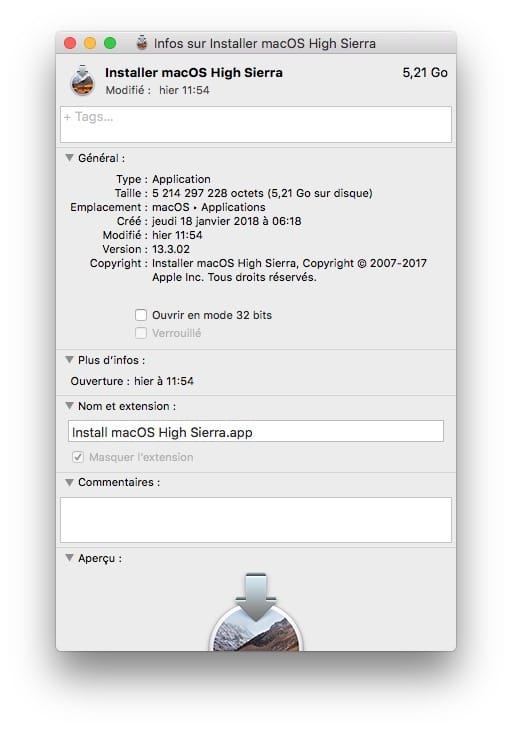
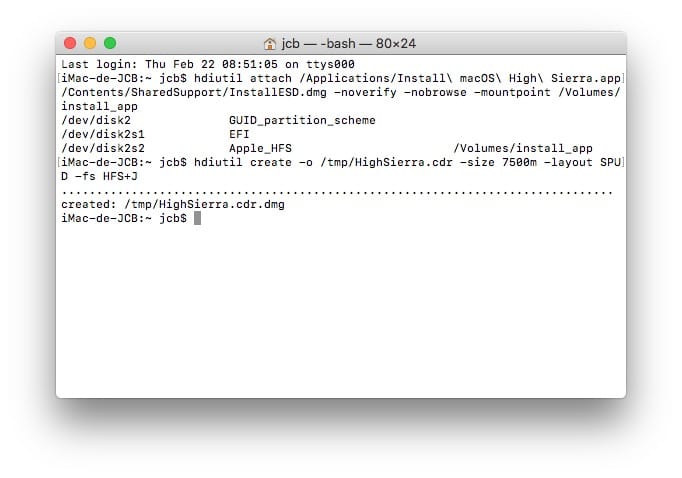

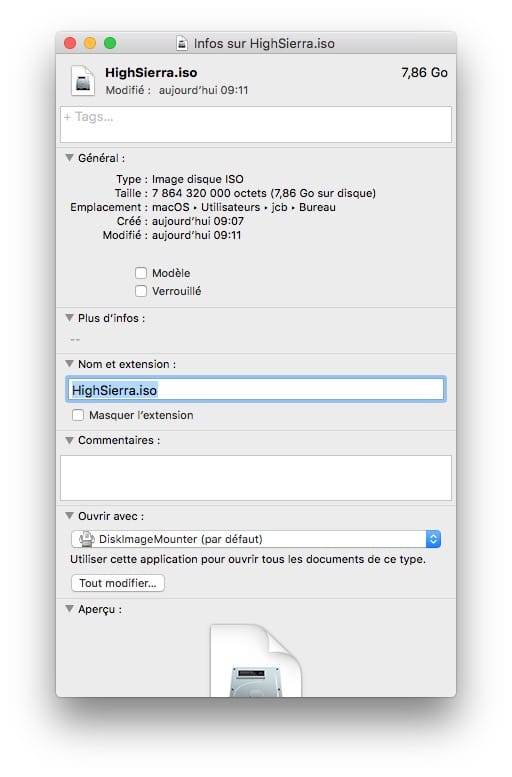

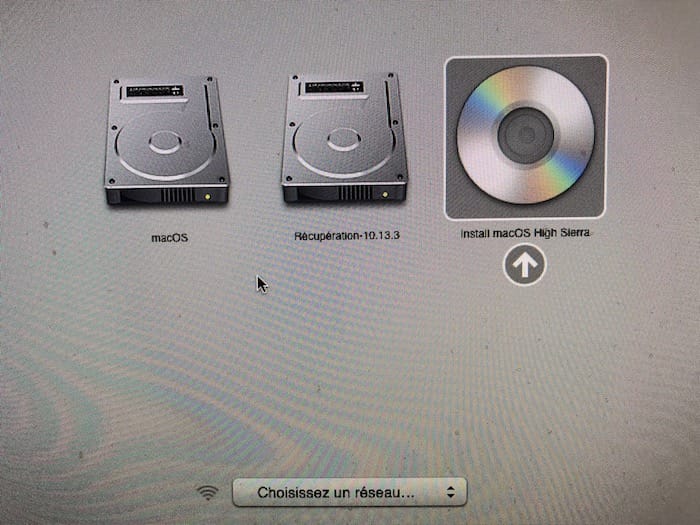
Quand je lance la commande :
sudo /Applications/Install macOS High Sierra.app/Contents/Resources/createinstallmedia –volume /Volumes/install_build
j’ai le message d’erreur suivant : /volumes/install_build is not a valid volume mount point.
Vous n’auriez pas oublié la ligne de commande pour créer le volume install_build ?
Il manque la ligne : hdiutil attach /tmp/HighSierra.cdr.dmg -noverify -nobrowse -mountpoint /Volumes/install_build juste avant la ligne sudo en effet…
Quand je lance la commande :
sudo /Applications/Install\ macOS\ High\ Sierra.app/Contents/Resources/createinstallmedia –volume /Volumes/install_build
j’ai le message d’erreur suivant : /volumes/install_build is not a valid volume mount point.
Vous n’auriez pas oublié la ligne de commande pour créer le volume install_build ?
Il manque la ligne : hdiutil attach /tmp/HighSierra.cdr.dmg -noverify -nobrowse -mountpoint /Volumes/install_build juste avant la ligne sudo en effet…